Comments
No comments yet. You can be the first!
What did others read after this?
Content extract
Pethő Irén Szövegszerkesztés alapismertek A követelménymodul megnevezése: Ügyviteli, irodatechnikai, kommunikációs ismeretek A követelménymodul száma: 0061-06 A tartalomelem azonosító száma és célcsoportja: SzT-008-50 SZÖVEGSZERKESZTÉS ALAPISMERTEK SZÖVEGFELDOLGOZÁS, FÁJLMŰVELETEK ESETFELVETÉS – MUNKAHELYZET Ön most kezdi munkáját egy irodában, amely során írásos dokumentumokat fog készíteni szövegszerkesztő segítségével. Első feladata a számítógépen tárolt szöveges fájlok közti eligazodás és rendszerezés. Ehhez meg kell nyitnia a fájlokat, át kell, tudja helyezni egyik könyvtárból a másikba, valamint szükség esetén át kell nevezze Cél hogy könnyen áttekinthető rendszerben, a tartalomra jellemző fájlnévvel tárolja a dokumentumokat. A számítógépén található szövegszerkesztő szoftverrel mielőbb meg kell ismerkednie, hogy a szövegfeldolgozáshoz szükséges feladatokat a leghatékonyabban tudja
elvégezni. Cél, hogy a rendelkezésre álló szövegszerkesztő nyújtotta szolgáltatásokat minél szélesebb körben alkalmazni tudja. SZAKMAI INFORMÁCIÓTARTALOM A SZÖVEGFELDOLGOZÁS 1. A szövegszerkesztők funkciói A szövegszerkesztők legfontosabb műveleteit különböző csoportokba sorolhatjuk aszerint, hogy mennyire általános, vagy speciális igényeket szolgálnak ki. Alapszolgáltatások - szövegbevitel és karbantartás - formázás - - - szerkesztés tárolás, visszatöltés nyomtatás Szokásos szolgáltatások 1 SZÖVEGSZERKESZTÉS ALAPISMERTEK - fej- és lábléc készítés - lábjegyzetkészítés, hivatkozás - - - automatikus oldalszámozás képek, más nem szöveges objektumok beillesztése Helyesírás ellenőrzés, szinonima szótár táblázatkészítés Különleges szolgáltatások - tárgymutató, tartalomjegyzék készítés - automatikus elválasztás - - - - - űrlapkészítés korrektúra körlevél rajzolás
számolás, rendezés 2. Szövegfeldolgozási stratégiák A szövegfeldolgozásban a munka jellegétől függően kétféle stratégiát alkalmazhatunk. Az egyik, amikor a szöveg bevitelével, begépelésével egyidejűleg beállítjuk a formázást is. Ennek a módszernek az előnye, hogy a szöveg begépelésével kész dokumentumot kapunk. A másik módszer, hogy begépeljük a nyers szöveget és ezt követően fordítunk figyelmet a formai elemek kialakítására. A gyakorlatban jellemző a kétféle stratégia ötvözése, vagyis néhány szokásos, jól bevált formai beállítás előre történő meghatározása, majd a dokumentum elkészítését követően történik néhány a szöveg által megkövetelt formai és strukturális beállítás. 3. Szövegegységek A szöveg részekre, egységekre bontható. Formai szempontból ezeket az egységeket tudjuk külön kezelni. A legkisebb egysége a szövegnek a karakter, amely jelenthet egy betűt, számot, jelet. Elemi
egységnek tekinthető a beillesztett kép, vagy más objektum is. A szó több karakterből álló logikai egység, amely fizikailag két szóköz, vagy írásjel között áll. A sort a lap bal és jobb margó közt található szavak alkotják. A szövegbevitelkor a sor végét a szövegszerkesztők automatikusan érzékelik, amikor a gépeléssel a karakterek elérik a beállított margó szélét a következő sorban folytatódik a szöveg. Ha a margó előtt szeretnénk sort váltani azt kétféleképpen tehetjük: - 2 az Enter megnyomásával, de így egy nagyobb szövegegységet, a bekezdést is váltjuk, vagy SZÖVEGSZERKESZTÉS ALAPISMERTEK - a Shift+Enter együttes megnyomásával egy bekezdésen belüli sorváltást tudunk "kierőszakolni" A bekezdés a két Enter közti logikailag összefüggő szövegrészt jelöli, amelyen egységes formátum beállításokat tudunk végezni. A lap a nyomtatási formában a papír mérete szerinti szövegegység. A
lap végén a szövegszerkesztők automatikusan lapot váltanak. Ha ezt megelőzően szeretnénk sort váltani, azt a Ctrl+Enter billentyűkombinációval, vagy ezt megtehetjük az Oldaltörés menüponttal a Fájl menü Oldalbeállítások paraméterei közt. A szakasz egy önálló szövegegységet jelkent, amelyre önálló lapformázási parancsokat tudunk beállítani, mint amilyen a tájolás, fejléc. FÁJLMŰVELETEK DOKUMENTUM FÁJLOKKAL 1. Új dokumentum létrehozása Új dokumentum létrehozásakor érdemes előre végiggondolni a dokumentumot jellemző paramétereket, mint betűtípus, betűméret, a dokumentum tagolása, alkalmazott bekezdés, ill. felsorolási formátumok, oldalszámozás, vagy élőfej, ill élőláb szerkesztése, valamint a dokumentum papíron/nyomtatásban történő elhelyezése. A szövegszerkesztésre alkalmazott programok közül a Microsoft Office programcsomag Word alkalmazási rendszere a legelterjedtebb, ennek alkalmazási megoldásait
tárgyaljuk részletesen. Egy új dokumentum megnyitása a Word esetében az "Új" menüpontra, ill. a ikonra történő kattintással történik, ekkor megnyílik egy új dokumentum szerkesztésére alkalmas ablak, amelyben elkezdhetjük megírni levelünket, vagy más dokumentumunkat a már végiggondolt paraméterek mentén. 3 SZÖVEGSZERKESZTÉS ALAPISMERTEK 1. ábra Dokumentum létrehozása 2. Dokumentum mentése A dokumentum mentésekor meg kell határoznunk a dokumentum tárolási helyét. A dokumentum tárolási helyét úgy kell a tartalmi szempontból meghatározni, hogy az bármikor könnyen visszakereshető legyen. Ennek érdekében úgy kell a dokumentumfájlinkat strukturálni, hogy téma, ill. összetartozó dokumentumok egy könyvtárban helyezkedjenek el. Pl: Külön mappában kell tárolni a beszerzéssel kapcsolatos leveleket, vagy külön mappában a munkaüggyel kapcsolatos dokumentumokat. Mentéshez a word programban a
"Mentés" menüpontot, vagy a ikonra kell kattintani. A kapott ablakban adjuk meg a fájl nevét, majd a mentés helyét. Befejezésül kattintsunk a „Mentés” gombra. 4 SZÖVEGSZERKESZTÉS ALAPISMERTEK 2. ábra Dokumentum mentése A Word esetében a név mezőben automatikusan beíródik egy a rendszer által adott fájlnév, mint pl.: a dokumentum elején levő szöveg Amennyiben az nem felel meg, cseréljük le 3. Letárolt dokumentum ismételt elővétele (megnyitása, mentése): Ezt a műveletet Megnyitás menüponttal, a ikonnal lehet elindítani. Előbb a lemezegységet válasszuk ki, majd a mappát, végül adjuk meg a megnyitandó fájlt. A fájl nevét azonban ne gépeljük be, hanem válasszuk ki és kattintsunk rá duplán! Korábban elkezdett levél folytatás utáni mentését az új dokumentum mentéséhez hasonlóan végezzük el az alábbi szempontok figyelembevételével: - ha a korábbi dokumentumra nincs szükség, kattintsunk a ikonra (a
program nem fog semmit sem kérdezni) felülírja a korábbi verziót, ha azonban az eredeti levélre, és az új változatra is szükségünk van, akkor a „Fájl” menü „Mentés másként” menüpontot kell használnunk és meg kell adnunk a fájl új helyét. Ezzel a menüponttal tudjuk leellenőrizni a fájlunk pontos elérési útvonalát is, mivel a menüpont elsőször a fájl eredeti helyét ajánlja fel mentésre. 5 SZÖVEGSZERKESZTÉS ALAPISMERTEK 4. A dokumentum bezárása Erre kétféle lehetőségünk van: 1. Kattintsunk a dokumentum jobb felső sarkában lévő gombra. 2. Válasszuk ki a Fájl menü Bezárás parancsát Mindkét esetben (amennyiben az utolsó mentés óta változtattunk valamit a dokumentumon) a program megkérdezi: Menti a (nevű) dokumentum módosításait? Válaszunk lehet Igen, Nem vagy Mégsem. A Mégsem estében elállunk a fájl bezárási szándékunktól 5. A dokumentumkészítés folyamata Bármely szakma professzionális
művelőjét többek között az is megkülönbözteti a műkedvelőktől, hogy egy adott feladatot – amennyiben az több lépésből áll – a legésszerűbb sorrendben hajt végre. Egy levél elkészítésének ajánlott logikus sorrendje: - nyers levél begépelése (csak térközt, sorszámozást, felsorolást és tabulálást - mentés, - - - - alkalmazunk benne), hibajavítás, mentés, formázás, mentés, nyomtatás. Mint látjuk, folyamatosan mentünk. Nem véletlenül: ha lefagy a gép, áramszünet áll be, stb így nem veszíthetünk adatokat (vagy csak keveset). Hosszú levelet már begépelés közben is érdemes többször elmenteni! 6 SZÖVEGSZERKESZTÉS ALAPISMERTEK 3. ábra A szövegszerkesztési munka folyamata 7 SZÖVEGSZERKESZTÉS ALAPISMERTEK TANULÁSIRÁNYÍTÓ 1. Feladat Írja le a Feladatok.doc fájl elérési útvonalát! 2. Feladat Nyissa meg a Feladatok.doc fájlt és másolja át az eggyel magasabb szintű Dokumentum nevű
mappába! Az eredményt a képernyő kimásolásával rögzítse! Hány Feladatok.doc nevű fájllal rendelkezik? 3. Feladat Nyissa meg a Feladatok mappában található Feladatok.doc fájlt és nevezze át a tartalomnak megfelelően, majd az eredményt másolja ki Sift+PrintScrn billentyű segítségével! 4. Feladat Nyissa meg a Feladatok.doc fájlt és Mentés másként paranccsal, mentse le Feladatok1doc névvel ugyanoda! Az eredményt rögzítse a képernyő kimásolásával! Megoldások 1. Feladat 8 SZÖVEGSZERKESZTÉS ALAPISMERTEK Dokumentum FeladatokFeladatok.doc 4. ábra Az 1 feladat megoldása 2. Feladat 9 SZÖVEGSZERKESZTÉS ALAPISMERTEK 5. ábra A 2feladat megoldása A Dokumentum könyvtár alatt egy Feladat.doc fájl és egy Feladat mappa található 3. Feladat 10 SZÖVEGSZERKESZTÉS ALAPISMERTEK 6. ábra A 3 feladat megoldása 4. Feladat 11 SZÖVEGSZERKESZTÉS ALAPISMERTEK 7. ábra A 4 feladat megoldása 12 SZÖVEGSZERKESZTÉS
ALAPISMERTEK ÖNELLENŐRZŐ FELADATOK 1. Feladat Soroljon fel legalább 10 szövegszerkesztővel végezhető feladatot! 2. Feladat Kérem, egészítse ki az alábbi mondatokat, a megadott szavak segítségével! karakter, szó, sor, bekezdés, lap, szakasz - A legkisebb egysége a szövegnek a., amely jelenthet egy betűt, számot, jelet. - A több karakterből álló logikai egység, amely fizikailag két szóköz, vagy írásjel - A -t a lap bal és jobb margó közt található szavak alkotják. - - között áll. A .a két Enter közti logikailag összefüggő szövegrészt jelöli, amelyen egységes formátum beállításokat tudunk végezni. A a nyomtatási formában a papír mérete szerinti szövegegység. A .egy önálló szövegegységet jelkent, amelyre parancsokat tudunk beállítani, mint amilyen a tájolás, fejléc. önálló lapformázási 3. Feladat Melyik menüpont segítségével tudjuk úgy másolni a fájlunkat, hogy az eredeti fájl
megmaradjon? 4. Feladat Válaszoljon az alábbi mondatokra Igaz/Hamis állítással! a) Ha ugyanabba a könyvtárba mentem a fájlomat, ugyanazzal a névvel, az eredete fájl felülíródik. 13 SZÖVEGSZERKESZTÉS ALAPISMERTEK Igaz Hamis b) Szövegfeldolgozás közben célszerű gyakran menteni, hogy a munkánk el ne vesszen. Igaz Hamis c) A szövegszerkesztő szoftverek alkalmasak függvények kezelésére. Igaz Hamis d) A szövegszerkesztő szoftverek alkalmasak táblázatok készítésére. Igaz 14 Hamis SZÖVEGSZERKESZTÉS ALAPISMERTEK MEGOLDÁSOK 1. Feladat 1. szövegbevitel és karbantartás 2. szerkesztés 3. formázás 4. tárolás, visszatöltés 5. nyomtatás 6. fej- és lábléc készítés 7. automatikus oldalszámozás 8. lábjegyzetkészítés, hivatkozás 9. képek, más nem szöveges objektumok beillesztése 10. helyesírás ellenőrzés, szinonima szótár 11. táblázatkészítés 12. tárgymutató, tartalomjegyzék készítés 13.
űrlapkészítés 14. automatikus elválasztás 15. korrektúra 16. körlevél 17. rajzolás 18. számolás, rendezés 2. Feladat karakter, szó, sor, bekezdés, lap, szakasz - - - - A legkisebb egysége a szövegnek a karakter amely jelenthet egy betűt, számot, jelet. A szó több karakterből álló logikai egység, amely fizikailag két szóköz, vagy írásjel között áll. A sor-t a lap bal és jobb margó közt található szavak alkotják. A bekezdés a két Enter közti logikailag összefüggő szövegrészt jelöli, amelyen egységes formátum beállításokat tudunk végezni. A lap a nyomtatási formában a papír mérete szerinti szövegegység. A szakasz egy önálló szövegegységet jelkent, amelyre önálló lapformázási parancsokat tudunk beállítani, mint amilyen a tájolás, fejléc. 3. Feladat Melyik menüpont segítségével tudjuk úgy másolni a fájlunkat, hogy az eredeti fájl megmaradjon? 15 SZÖVEGSZERKESZTÉS ALAPISMERTEK
Mentés másként menüponttal 4. Feladat Ha ugyanabba a könyvtárba mentem a fájlomat, ugyanazzal a névvel, az eredete fájl felülíródik. Igaz Hamis Szövegfeldolgozás közben célszerű gyakran menteni, hogy a munkánk el ne vesszen. Igaz Hamis A szövegszerkesztő szoftverek alkalmasak függvények kezelésére. Igaz Hamis A szövegszerkesztő szoftverek alkalmasak táblázatok készítésére. Igaz 16 Hamis SZÖVEGSZERKESZTÉS ALAPISMERTEK SZÖVEG SZERKESZTÉSE, FORMÁZÁSA A szövegszerkesztés szövegszerkesztés fejezetben alapjainak lehetőség megismerésére dokumentum létrehozását, formázását jelenti. nyílik és az irodai munkához begyakorlására, amely szükséges az írásos ESETFELVETÉS-MUNKAHELYZET Önnek el kell készítenie egy meghívó dokumentumot, melyhez a fontosabb információkat egy jegyzetpapírra írta le. A meghívónak esztétikusnak, figyelemfelkeltőnek kell lenni, amelyet egy szövegszerkesztő szoftver
formázási lehetőségeivel kell megoldania. SZAKMAI INFORMÁCIÓTARTALOM A szövegszerkesztés a képernyő a billentyűzet és az egérhasználat összehangolt tevékenysége: a szöveget folyamatosan a képernyőn követjük, ellenőrizzük, az új információt a billentyűzetről visszük be, vagy a meglévőt módosítjuk, és az egérrel navigálunk a sorok/karakterek közt. A képernyőn található információk sztenderd rendszert alkotnak. 17 SZÖVEGSZERKESZTÉS ALAPISMERTEK 1. Szerkesztőképernyő felépítése 8. ábra A szerkesztőképernyő felépítése Képernyő felépítés értelmezése Címsor - az aktív dokumentum címét mutatja (amely most a Dokumentum2); valamint a bal oldali Word ikonnal és a jobb oldali kis méret, teljes méret, bezárás ikonokkal valamint a programablakkal végezhetünk műveleteket. Menüsor - az aktív dokumentumban használható parancsok csoportjai. Eszköztárak - a leggyakrabban használt műveletek ikonjai. A Word
több eszköztárral rendelkezik, de általában egyszerre két-háromnál többre nincs szükségünk. Ha meg akarjuk tudni, mit tehetünk egy gombbal az eszköztáron, az egérrel fölé állva megjelenik annak funkciója. Az eszköztárakat tetszés szerint megjeleníthetjük, vagy bezárhatjuk Az eszköztár megjelenítéséhez válasszuk a Nézet menü - Eszköztárak parancsát és válasszuk ki a szükséges eszköztárat. Az eszköztárakat a programablak területén bárhol elhelyezhetjük, szürke területükön megfogva az egérrel mozgathatjuk őket, rögzíthetjük az ablak szélein, alján, vagy tetején is. Vonalzó - a dokumentum és részeinek méretét mutatja; egy fehér és két szürke részből áll. A fehér terület a teljes oldal, a kis mutatók (ún. csúszkák) pedig az aktuális bekezdés margóját mutatják. itt láthatóak a tabulátorok is 18 SZÖVEGSZERKESZTÉS ALAPISMERTEK Gördítősávok - ha az aktív dokumentum nem fér el az ablakban, a
"kilógó" területeit a gördítősávokkal tehetjük láthatóvá. Nézetek - a programablak bal alsó sarkában látható gombokkal egyszerűen válthatunk a dokumentum megjelenítési módjai, nézetei (normál, dokumentumtérkép, oldalkép, vázlat) között. Ezeket a parancsokat a Nézet menüből is elérhetjük Állapotsor - az állapotsor mutatja a kurzor aktuális pozícióját (oldal, sor, betű), valamint a szövegszerkesztő üzemmódját (makrórögzítés, korrektúra, kijelölés bővítése, felülíró mód), amelyet kétszeres kattintással változtathatunk meg, valamint a nyelvi ellenőrzés állapotát. 2. Szöveg bevitele (billentyűzetről, fájlokból, szkenner, mikrofonnal) A szöveg begépelése közben arra kell ügyelni, hogy mikor gépelünk szóközt csak két szó között, és általában írásjelek után, tegyünk. A sorok végén csak folyamatosan tovább kell gépelni, mert a szövegszerkesztők automatikusan átviszik a
következő sorba azt a szót, mely már nem fér el a sorban (egyes szövegszerkesztők kérésre el is választanak). A bekezdések végén Entert kell nyomni Ahhoz, hogy pontosan követni tudjuk a nem nyomtatható vezérlőjeleket a szövegben célszerű bekapcsolva tartani a Mindent mutat gombot. 3. Mozgás és kijelölés a dokumentumban A Kurzor mozgatása A kurzort a szövegben mindig arra helyre kell mozgatni, ahol valamilyen feladatot szeretnénk végrehajtani. A kurzor mozgatása történhet: - Egérrel - Billentyűzettel: A kurzormozgató nyilakkal értelemszerűen kell dolgozni. A Home a helyezni. Kattintsunk oda a szövegben, ahová a szövegkurzort át akarjuk sor elejére, míg az End a sor végére helyezi a szövegkurzort. Ezen kívül még azt jegyezzük meg, hogy a Ctrl+Home a dokumentum legelejére, a Ctrl+End pedig a dokumentum legvégére mozgatja a kurzort. Megváltozik a kurzor helye a Page Up (felfele lapozás), Page Down (lefele lapozás), Home
(soreleje), End (sorvége), ctrl+Page Up (előző oldal eleje), ctrl+Page Down (következő oldal eleje), ctrl+Home (dokumentum eleje), és a ctrl+End (dokumentum vége) billentyűk lenyomásának hatására is, a parancsnak megfelelően. A ctrl+kurzor billentyűkkel az előző ill. következő szó elejére és az előző ill következő bekezdés elejére ugrik a kurzor. Szöveg kijelölése A Windows használata közben másoláshoz, mozgatáshoz, törléshez előbb ki kell jelölni a művelet hatáskörét, amely a szövegszerkesztésben is így történik. 19 SZÖVEGSZERKESZTÉS ALAPISMERTEK Kijelölendő kijelölés egy szó dupla kattintás a szóra egy mondat Ctrl+kattintás a mondatba egy sor kattintás a sor előtt a kijelölő sávban több sor húzás a sorok előtt a kijelölő sávban egy bekezdés dupla kattintás a kijelölő sávban szöveg tetszőleges szöveg a kurzor húzása a szövegben a kijelölés elejétől a végéig Amennyiben úgy
mozgatjuk billentyűzet segítségével a kurzort, hogy közben lenyomva tartjuk a Shift billentyűt, akkor amerre elhaladunk, az a szövegrész kijelölésre kerül. Minden korábbi kijelölést megszüntet bármilyen kurzormozgatás, vagy újabb terület kijelölése. A kijelölt dokumentum részlet mindig inverzben látható (akár szöveg, akár rajz, stb.) 4. Javítás, másolás, mozgatás A szöveg javítása Ha felesleges karakterek vannak a szövegben, azokat jelöljük ki, majd nyomjuk meg a Delete billentyűt. Amennyiben pont ellenkezőleg, hiányzik a szöveg egy része, álljunk a hiányzó rész kezdeti helyére, és gépeljük be. Másolás, mozgatás 20 Másolás Mozgatás A másolandó objektumok kijelölése A mozgatandó objektumok kijelölése A vágólapra történő kimásolás A vágólapra történő kimásolás Ctrl-C Ctrl-X vagy Szerkesztés menü / Másolás vagy Szerkesztés menü / Kivágás vagy vagy A cél helyre kattintás A cél helyre
kattintás A vágólap tartalmának beillesztése A vágólap tartalmának beillesztése Ctrl-V Ctrl-V SZÖVEGSZERKESZTÉS ALAPISMERTEK vagy Szerkesztés menü / Beillesztés vagy Szerkesztés menü / Beillesztés vagy vagy Másolás= megmarad az eredeti is és az új is Mozgatás= Az eredeti törlődik, csak az új marad FORMÁZÁS A formai beállítások mindig valamilyen dokumentumegységre fognak vonatkozni. Ezek szerint megkülönböztetünk: - karakter (betű), - és oldal (szokták szakasznak, fejezetnek, vagy szekciónak is hívni) formátumokat. - bekezdés, Karakterformázás A legtöbb programban az ebbe a kategóriába tartozó formázásnak csak akkor van hatása, ha előtte kijelöljük a hatáskörét, de vannak olyan programok is ahol elegendő a formázni kívánt szóra állni. Betűtípus A különféle betűtípusok azonos betűi úgy különböznek egymástól, mint ahogy az egyes különböző személyek által papírra vetett azonos
betűk. Példaként a Windows alapú gépeken leggyakrabban használt három betűtípust fő jellemzőiket és ajánlott felhasználásukat szerepeltetem: - Times New Roman - Courier New - Arial arányos arányos nem talpas talpas szöveg törzshöz, címekhez, nem arányos nem talpas gépeltnek kinéző szöveghez. Természetesen még rengeteg különféle típus létezik, arra azonban érdemes odafigyelni, hogy lehetőleg csak olyan betűtípusokat alkalmazzunk, melyben az összes ékezetes magyar karakter helyesen szerepel. Ezek megnevezésében általában szerepel a CE, vagy a Közép- Európai jelző. Amennyiben nem így járunk el, akkor az ő helyett õ, ű helyett û fog szerepelni a szövegben, ami egyrészt nagyon igénytelen, másrészt félreérthető a szöveg. Arra szintén ügyeljünk, hogy egy dokumentumban kettő, maximum három különféle betűtípust szerepeltessünk, mert ellenkező esetben nehezen lesz olvasható a szöveg. A betűtípust
legegyszerűbben a formázó eszközsoron lehet állítani, a megfelelő legördülő listából történő választással. 21 SZÖVEGSZERKESZTÉS ALAPISMERTEK 9. ábra Formátum beállítás Betű jelleg Általában minden betűtípusnak vannak különféle megjelenésű verziói, amit jellegnek, vagy jellemzőnek szoktak gyűjtőnéven hívni. Ide a következők tartoznak: - normál, - aláhúzott - - félkövér dőlt Természetesen a jellemzőket kombinálni is lehet. Beállításuk a felsorolásban szereplő ikonjuk segítségével találhatunk. a legegyszerűbb, amelyeket szintén a formázó eszközsoron Betű méret A harmadik legfontosabb betűformázási lehetőség a karakterek méretének állítása. A betűk méretét „pont” mértékegységben szokás megadni, melynek átváltásához azt kell tudni, hogy 1 pont = 0,35 mm. Ez így elég nehezen kezelhető, ezért inkább azt jegyezzük meg, hogy a legfontosabb szövegegységekhez mekkora
betűket célszerű alkalmazni: - szövegtörzs 10-12 pont, - cím +2 pont, - 22 főcím +2-4 pont. SZÖVEGSZERKESZTÉS ALAPISMERTEK Természetesen a betűméretet is a formázó eszköztárról lehet állítani, mégpedig a legördülő listával. Bekezdésformázás Egy bekezdés az, ami két „enter” között van. Minden formázó-parancs az aktuális bekezdésre (ahol a kurzor van), vagy a kijelölt bekezdésekre vonatkozik és minden további olyan bekezdésre, melyet a formázott bekezdés után az enter leütésével folytatunk. Lehet új sor elkezdeni úgy is, hogy az nem számít új bekezdésnek. Ilyenkor az enter-t a Shifttel együtt kell lenyomni (Kézi sortörés). Igazítás Négyféle igazítás lehetséges: - balra ez az alapértelmezés - középre - jobbra - sorkizárt címekhez (esetleg Ctrl+L), (esetleg Ctrl+E), (esetleg Ctrl+R), szép szövegtörzshöz (esetleg Ctrl+J). A sorkizárt bekezdés mindkét széle a bekezdés határolóhoz
igazodik. Ezt úgy éri el a program, hogy a szavak közötti szóközöket a szükséges mértékben megnyújtja. Bármelyik igazítást beállíthatnánk a „Formátum / Bekezdés.” menü „Igazítás” pontjában is, de a fenti lehetőségek gyorsabbak. Felsorolás és számozás Ezt a formátumot célszerű már menetközben beállítani, így Entert nyomva az új bekezdés a megfelelő formátumot örökli. Mivel mind a felsorolás, mind a számozás több elemből szokott állni, az öröklési tulajdonság most jól jön. Ha lesz olyan bekezdés is, mely nem kell, hogy sorszámozott legyen, akkor annak sorszámát csak utólag vegyük le úgy, hogy a feleslegesen számozott bekezdés első betűje elé állunk, majd a Backspace billentyűvel töröljük a sorszámot. Ebben az esetben a sorszámozás folyamatos marad Ha nem így járunk el, akkor a szövegszerkesztő újra 1-el kezdi a számozást. Persze lehet más módszert is alkalmazni, de ez az ajánlott megoldás. -
egyszerű felsorolás , esetén a felsorolás szimbólumok változtathatóak. - számozott felsorolás , lehet arab számozású, római, abc, vagy több szintű. Térköz, bekezdés A bekezdések közti távolság a Bekezdések (Paragraph) parancs „előtte” (Before) és „utána” (After) részében állítható be értelemszerűen. 23 SZÖVEGSZERKESZTÉS ALAPISMERTEK A bekezdések parancs „szövegbeosztás” lapján lévő beállítások (bekapcsolt állapotban): - - - Fattyú- és árvasorok: Ha egy bekezdés első sora az előző lapon maradna, azt már a másik lapra teszi. Ha egy bekezdés utolsó sora átfolyna a következő lapra, még egy sort átfolyat, hogy ne maradjon egyedül. Egy oldalra: Amelyik kijelölt bekezdés(ek)nél ezt a parancsot kiadjuk, ott a bekezdést nem fogja két oldalra tördelni, hanem az egész bekezdést átteszi. Együtt a következővel: Az aktuális bekezdés a következővel azonos oldalra kerül (címadásnál hasznos)
Új oldalra: Az aktuális bekezdés új oldalon fog kezdődni. Nincs elválasztás: Az aktuális bekezdés(ek)re nem vonatkozik az automatikus elválasztás. Tabulálás A tabulátor használata akkor célszerű, ha szövegeket akarunk egymás alá igazítani (szóközökkel nem lehet pontos egymás alá igazítást elérni a különböző betűszélességek miatt). A tabulátorok beállításához a vonalzót, vagy a Formátum menüpont Tabulátorok parancsát lehet használni. A tabulátor egy karakterként viselkedik A tabulátorok gyors beállításához addig kattintson a vonalzó bal szélén található tabulátorválasztóra, amíg a kívánt típusú tabulátor meg nem jelenik, majd a vonalzó megfelelő helyére kattintva beállítja helyét is. A tabulátor típusát a következő szempontok alapján célszerű kiválasztani. A Tabulátor - balra típus a szöveg kezdőpontját állítja be. Gépelés során a szöveg ettől jobbra folytatódik. A Tabulátor -
középre típus a szöveg közepére áll be. A beírt szöveg e pont körül helyezkedik el. A Tabulátor - jobbra típus a szöveg jobb végpontját állítja be. Gépelés közben a szöveg balra tolódik. A Tabulátor - decimális típus a számokat tizedesvessző körül igazítja el. A tizedesjel helye a számjegyek mennyiségétől függetlenül változatlan marad. (A számjegyek csak tizedesjel köré igazíthatók; ezzel a tabulátorral nem rendezheti a számokat más karakterek, például elválasztójel vagy és-jel köré.) A Tabulátor - vonal típus nem állítja be a szöveg elhelyezkedését, csak függőleges vonalat szúr be a tabulátor helyén. 24 SZÖVEGSZERKESZTÉS ALAPISMERTEK Ha a tabulátor pontos helyét nem sikerül a vonalzóra kattintva beállítani, vagy ha a tabulátor elé meghatározott (sorkitöltő) karaktert szeretne beszúrni, akkor használja a Tabulátorok párbeszédpanelt. Ennek megjelenítéséhez elegendő rákattintani a
vonalzón lévő bármelyik tabulátorra. 5. Táblázatok Táblázat létrehozása Táblázat létrehozásához először a kurzort kell a megfelelő helyre állítani, majd a „Táblázat” menüpont „ Új táblázat” parancsával lehet a megfelelő sor és oszlopszámú táblázatot létrehozni. Egy nagyon fontos dolog azonban mindenek előtt: a táblázat minden egyes cellája formázási szempontból úgy viselkedik, mint egy-egy bekezdés (lehet igazítani, sorszámozni, stb.) Maga a táblázat beszúrás a legegyszerűbben úgy kérhető, hogy a Wordben rákattintunk a ikonra. A táblázat méretének megadásánál a sorok számát inkább alábecsüljük, mert új sort hozzáadni a táblázathoz nagyon egyszerű - csak folytatjuk az adatbevitelt, és a program beszúr egy-egy új sort, az oszlopok számát próbáljuk meg pontosan megadni, mert oszlop beszúrás, vagy törlés után az oszlopszélességeket be kell újra állítani, ami néha nem is olyan
egyszerű. Az eredeti oszlopszélesség úgy kerül megállapításra, hogy a margók közötti területet egyenlő arányban felosztja a program az oszlopok között. Adatbevitel táblázatba A táblázat első cellájába begépeljük az adatot, majd a tabulátor billentyűvel átugrunk a következő cellába. Ezt addig folytatjuk, amíg az adatok végére nem érünk A sorok végén ugyanis a mindkét program tabulátorral a következő sor első cellájába ugrik, míg az utolsó sor utolsó cellájánál ugyanez azt eredményezi, hogy hozzáad egy üres sort a táblázathoz, és annak az első cellájába ugrik. Vigyázzunk, hogy ne az Enter billentyűvel akarjunk új cellába ugrani, mert az a cellán belül kezd új sort. Ha mégis így járunk, a felesleges Enter kitörlésével kijavíthatjuk a hibát Ahhoz, hogy lássuk a felesleges Enter helyét, kapcsoljuk be a nem nyomtatható karakterek megjelenítését. Ezt a ikonnal tehetjük meg (kikapcsolni is ezzel az ikonnal
lehet). Oszlopszélességek állítása Álljunk annak az oszlopnak a bal szélső szegélyére, amelyiknek a szélességét állítani akarjuk. Amikor az egérkurzor alakja formát vesz fel, egyszerűen az egérrel húzással állítsuk be a megfelelő oszlopszélességet. A Wordben, amennyiben húzás helyett duplát kattintunk, akkor az adott oszlopban lévő leghosszabb adathoz kerül automatikusan igazításra az oszlopszélesség. Sormagasságok állítása 25 SZÖVEGSZERKESZTÉS ALAPISMERTEK A sor magassága alapértelmezésben automatikusan igazodik a benne lévő legnagyobb betűmérethez. Ettől eltérő magasságot a Wordben a sor alsó szegélyére állva, az egérrel történő húzással lehet beállítani, Táblázat szövegének függőleges, vízszintes igazítása A táblázat celláiba írt szöveg alapesetben a cella bal felső sarkához igazodik. Ha mást szeretnénk, akkor azt meg kell adni. a kattintással. ikonok közül a megfelelőre történő
Sor, vagy oszlop beszúrása Jelöljük ki azt a sort, vagy oszlopot, amely elé be akarunk szúrni, majd kattintsunk rá a , ikonra. vagy a Cellák egyesítése és felosztása Egyesítéshez jelöljük ki azokat a cellákat, melyeket egyesíteni szeretnénk, majd kattintsunk: - a ikonra, az egyesítés bizonyos esetekben nem célszerű, mert megnehezíti a munkánkat (sorba rendezés, képletek). A felosztás esetében a megfelelő cellára állás után kattintsunk: - a ikonra. Adatok rendezése Álljunk abba az oszlopba, amely szerint rendezni szeretnénk az adatokat (kijelölés ne legyen), majd kattintsunk a ikonok közül a megfelelőre (növekvő, illetve csökkenő sorrend), Összegzések Összegzéseket könnyedén végre tudunk hajtani a szövegszerkesztő táblázatával is. Bonyolultabb műveletekhez viszont szerintem célszerűbb lesz majd a táblázatkezelőt alkalmazni, és ha levélben lesz a táblázatra szükség, vágólappal beilleszthető a
megfelelő helyre. Álljunk az eredmény helyére, majd kattintsunk a ikonra. Ennek hatására automatikusan összeadja a felette lévő számokat (de csak a számokat, tehát a könyvelők által használt 10.000- nem szám) Táblázat szegélyezése 26 SZÖVEGSZERKESZTÉS ALAPISMERTEK A táblázat attól táblázat, hogy az egyes adatokat egymástól szegélyek választják el. Mivel azonban az alapértelmezett szegély nem mindig és mindenhol felel meg elképzeléseinknek, ikon segítségével tetszőlegesen alakíthatjuk. melynek alkalmazási szabálya: az - szaggatott vonal-nincs szegély, - egybefüggő vonal-van szegély. 6. Képek A komolyabb dokumentumok jelentős része tartalmaz valamilyen képet, vagy grafikai elemet. Kép beszúrása Képet beszúrni a „Beszúrás” menü „Kép”, majd „Fájlból.” ill ClipArt segítségével lehet A megjelenő párbeszédablakban válasszuk ki a képet, amely származhat a programhoz adott képgyűjteményből,
rajzolhatjuk mi magunk egy rajzoló programmal, de lapról is beolvastathatjuk, majd a képre történő kattintással beszúródik a kép a kurzorral jelölt helyre. Kép mérete Amikor beszúrtuk a képet, akkor az kijelölt állapotban jelenik meg. Ez abból látszik, hogy a sarkain, és minden oldal felezési pontjában egy kis négyzet jelenik meg. Ha a grafikán kívülre kattintunk, akkor megszűnik a kijelölés, míg újra a képre kattintva az ismét kijelölt lesz. A képet méretezni a legegyszerűbben ezeknél a méretező pontoknál megfogva ez egérrel történő húzással lehet. Ilyenkor az egérkurzor alakja kettős nyíl Kép pozíciója A képet mozgatni a kijelölt kép belsejébe történő mutatás után, szintén az egérrel történő húzással lehet. Kép és szöveg viszonya Ha beszúrunk egy képet a szövegbe, a kép eltolja maga mellől a szöveget, ezért állítsuk a kép és szöveg kapcsolatát a „Kép” eszközsor ikonjának
segítségével., 7. Nyelvi eszközök A magyar helyesírás ellenőrzésére a Word-ben adott, de idegen nyelvek ellenőrzésére is van lehetőség, ha a helyesírási szótár telepítésre került. A helyesírás ellenőrző nem tartalmaz speciális szakmai kifejezéseket, ekkor választhatunk: - - vagy kivonjuk az ellenőrzés alól, vagy felvesszük a szótárba. 27 SZÖVEGSZERKESZTÉS ALAPISMERTEK Az alapértelmezett nyelv magától értetődően a magyar. Ezért ha valamit nem a magyar helyesírás szerint akarunk ellenőriztetni, akkor az adott szövegrész nyelvét meg kell adni. Ezt természetesen azzal kel kezdeni, hogy kijelöljük azt a szövegrészt, melynek nyelvét meg akarjuk adni, vagy nem akarjuk ellenőriztetni. A Wordben az „Eszközök” menü „Nyelv”, majd „Nyelv megadása.” elemét kell kiválasztani, végül a nyelvet megadni. Ha nem akarjuk a helyesírását ellenőrizni, a „Nem ellenőrzött” elemet kell megadni. Automatikusan
észlelt hiba javítása A pirossal aláhúzott hibás szóra kattintsunk rá jobb gombbal. Ennek hatására megjelenik egy úgynevezett helyi menü, melynek segítségével javítjuk a szöveget, vagy új szóként felvetetjük a szótárba. Helyesírás ellenőrzés utólag Kattintsunk rá a ikonra. A kapott párbeszédablak a korábban megbeszéltek alapján könnyen értelmezhető. Szinonima szótár Ezzel a szolgáltatással választékosabbá tudjuk tenni a leírt szöveget. Az adott szóra állva jobb egérkattintással a belső menüből tudjuk kiválasztani a szinonima lehetőséget. A szótár tartalma szerint ajánl fel több szinonima lehetőséget, vagy nem ajánl. 8. Élőfej és élőláb A fej és láb területekről azt kell tudnunk, hogy noha csak egyszer kell begépelni, amit ide írunk, az minden oldalon megjelenik. Prospektusoknál, szakdolgozatban, tananyagoknál van ennek jelentősége. De itt van lehetőségünk az oldalszámozás megadására is A
„Nézet” menü „Élőfej és élőláb” menüpont segítségével bekeretezett részként jelöli a gép az írható tartományt, vagy a megjelenő eszközsorból történő kijelöléssel megadhatjuk az oldalszámot, dátumot, kész szöveget stb. A törzs szövegrészre úgy tudunk vissza menni, hogy visszakattintunk a szövegbe, vagy bezárjuk az élőláb eszközsort. A szöveg egységei, elemei 28 SZÖVEGSZERKESZTÉS ALAPISMERTEK 10. ábra A dokumentumlap elemei 29 SZÖVEGSZERKESZTÉS ALAPISMERTEK TANULÁSIRÁNYÍTÓ 1. Feladat Gépelje be és formázza meg az alábbi szöveget, és figyeljen az alábbi szempontokra! - Betűméretezése - Félkövér betűk - - - - - - Dőlt betűk Bekezdés középre igazítása Bekezdés sorkizárt igazítása Aláhúzás alkalmazása Betűszín módosítása - Az aláírás igazítás tabulátorral - Jobb oldali behúzás alkalmazása - - 30 Betűtípus módosítása Sorszámozás alkalmazása
Térköz alkalmazása a bekezdések között SZÖVEGSZERKESZTÉS ALAPISMERTEK 11. ábra Szerkesztési feladat 2. feladat Az alábbi szöveget formázza használati útmutatás céljára és illusztrálja a ClipArt segítségével: - - - A mosógép üzembe helyezése Helyezze a gépet a végleges használati helye közelébe, a csomagolás valamennyi elemének eltávolítása után. Távolítsa el a csöveket rögzítő szalagot. Csavarja ki az ábrán A-val jelölt kettő darab, a tetőt rögzítő csavart, majd azt kézzel vízszintesen mozgatva emelje ki az első borítólemezt. 31 SZÖVEGSZERKESZTÉS ALAPISMERTEK - - - - - - - Csavarja ki a keresztelemet rögzítő két darab B-vel jelölt csavart egy H 19 villáskulccsal, és távolítsa el az alatta elhelyezett C jelű műanyag távtartót. Fontos! Ne távolítsa el a keresztelem feletti távtartókat. Helyezze vissza a tetőt, és rögzítse a két A jelű csavarral. Figyelem! Ne hagyja a
csomagolóanyag eltávolított részeit gyermekek számára elérhető helyen, mert veszélyes lehet a számukra! Rögzítse a vízbevezető csövet a csaphoz. Figyelem! Még ne nyissa ki a csapot! Helyezze a mosógépet a falhoz, ügyelve arra, hogy a cső ne legyen megtörve vagy megcsavarodva, és helyezze a vízelvezetőcsövet a kád oldalára, illetve a fix elvezetőhöz. Megoldások 1. Feladat 32 SZÖVEGSZERKESZTÉS ALAPISMERTEK 12. ábra 1 feladat megoldása 2. feladat Az alábbi szöveget formázza és illusztrálja a ClipArt segítségével: 33 SZÖVEGSZERKESZTÉS ALAPISMERTEK 13. ábra A 2 feladat megoldása 34 SZÖVEGSZERKESZTÉS ALAPISMERTEK ÖNELLENŐRZŐ FELADATOK 1. Feladat Elemezze az alábbi dokumentumot, az alkalmazott formázási eszközök szerint! 14. ábra Formázási eszközök feladat 2. Feladat Írja le, hogy a törlésre milyen lehetséges megoldásokat ismer! 35 SZÖVEGSZERKESZTÉS ALAPISMERTEK előre törlés
visszafele törlés szövegegység törlése 3. Feladat Mutassa be a szövegáthelyezés lehetséges módjait! Billentyűkombinációval: Kurzorral: 4. Feladat Sorszámozni szeretné az oldalakat, milyen menüpontok segítségével tudja ezt megtenni? 36 SZÖVEGSZERKESZTÉS ALAPISMERTEK MEGOLDÁSOK 1. feladat - A "Meghívó" szöveg elhelyezése középre igazítással történt betűmérete nagysága, színe, a bekezdés formázása jelzi a szöveg kiemelt szerepét, a figyelem odairányítását - A rendezvény időpontja és helyszíne szintén kiemelésre került, a félkövér - A -
karakterformázás segítségével. napirendi alkalmazásra. pontok felsorolásához számozott felsorolás formátum került A szövegből a lényeg kiemelése az aláhúzással történt. A szövegben a dőlt karakt szintén a figyelemfelkeltés eszköze. 2. Feladat előre törlés: Delete billentyűvel karakterenként visszafele törlés: Backspace billentyűvel karakterenként szövegegység törlése: a szövegegység kijelölése+Delete billentyű 3. feladat Billentyűkombinációval:Ctrl+C- vel kimásolom, Ctrl+V-vel beillesztem Kurzorral: „Fogd és vidd” szerkesztés (Drag and Drop) Az egérrel a kijelölt területre állunk, lenyomjuk az egérgombot, nyomva tartjuk, majd az új helyre (célhelyre) húzzuk az egeret, és felengedjük az egérgombot (függőleges vonal jelzi a cél helyét) 4. Feladat Az oldalszámozás az élőfej, ill. az élőláb beállításával történik 37 SZÖVEGSZERKESZTÉS ALAPISMERTEK IRODALOMJEGYZÉK FELHASZNÁLT IRODALOM
Bártfai Barnabás:Szövegszerkesztés BBS-Info 2007 Bodnár István, Magyary Gyula: Szövegszerkesztés Kiskapu Kiadó 2004 Jánosa András, Juhász Imre, Kaderják Gyula, Kálmán Endre, Paál Éva: A számítástechnika gyakorlati alkalmazása Perfekt 2007 AJÁNLOTT IRODALOM Andrew Savikas: Word mesterfogások Tippek és módszerek a Word hatékony használatához Kiskapu 2006 Efkovács Ferenc, Mohai István, Váradi Zsolt: Az Európai Számítógép-használói Jogosítvány vizsgafeladatai. Kossuth Kiadó 2003 Gerõ Judit, Reich Gábor: Word For Windows 6.0 ComputerBooks, 1994 Kunos Zsolt, Sõrés Tamás: A sokoldalú szövegszerkesztõ: WORD 6.0 WINDOWS alatti magyar nyelvű változat. LSI Oktatóközpont Mörk Péter: Word For Windows. Ziliziné Bertalan Gabriella: Pedellus Tankönyvkiadó 2001 38 A(z) 0061-06 modul 008-as szakmai tankönyvi tartalomeleme felhasználható az alábbi szakképesítésekhez: A szakképesítés OKJ azonosító száma: 55 345 02 0010 55 01
55 345 02 0010 55 02 52 341 04 1000 00 00 54 345 02 0000 00 00 52 342 01 0000 00 00 52 342 01 0100 52 01 52 342 02 0000 00 00 54 341 01 0000 00 00 A szakképesítés megnevezése Logisztikai műszaki menedzserasszisztens Terméktervező műszaki menedzserasszisztens Kereskedelmi ügyintéző Logisztikai ügyintéző Marketing- és reklámügyintéző Hirdetési ügyintéző PR ügyintéző Külkereskedelmi üzletkötő A szakmai tankönyvi tartalomelem feldolgozásához ajánlott óraszám: 18 óra A kiadvány az Új Magyarország Fejlesztési Terv TÁMOP 2.21 08/1-2008-0002 „A képzés minőségének és tartalmának fejlesztése” keretében készült. A projekt az Európai Unió támogatásával, az Európai Szociális Alap társfinanszírozásával valósul meg. Kiadja a Nemzeti Szakképzési és Felnőttképzési Intézet 1085 Budapest, Baross u. 52 Telefon: (1) 210-1065, Fax: (1) 210-1063 Felelős kiadó: Nagy László főigazgató
elvégezni. Cél, hogy a rendelkezésre álló szövegszerkesztő nyújtotta szolgáltatásokat minél szélesebb körben alkalmazni tudja. SZAKMAI INFORMÁCIÓTARTALOM A SZÖVEGFELDOLGOZÁS 1. A szövegszerkesztők funkciói A szövegszerkesztők legfontosabb műveleteit különböző csoportokba sorolhatjuk aszerint, hogy mennyire általános, vagy speciális igényeket szolgálnak ki. Alapszolgáltatások - szövegbevitel és karbantartás - formázás - - - szerkesztés tárolás, visszatöltés nyomtatás Szokásos szolgáltatások 1 SZÖVEGSZERKESZTÉS ALAPISMERTEK - fej- és lábléc készítés - lábjegyzetkészítés, hivatkozás - - - automatikus oldalszámozás képek, más nem szöveges objektumok beillesztése Helyesírás ellenőrzés, szinonima szótár táblázatkészítés Különleges szolgáltatások - tárgymutató, tartalomjegyzék készítés - automatikus elválasztás - - - - - űrlapkészítés korrektúra körlevél rajzolás
számolás, rendezés 2. Szövegfeldolgozási stratégiák A szövegfeldolgozásban a munka jellegétől függően kétféle stratégiát alkalmazhatunk. Az egyik, amikor a szöveg bevitelével, begépelésével egyidejűleg beállítjuk a formázást is. Ennek a módszernek az előnye, hogy a szöveg begépelésével kész dokumentumot kapunk. A másik módszer, hogy begépeljük a nyers szöveget és ezt követően fordítunk figyelmet a formai elemek kialakítására. A gyakorlatban jellemző a kétféle stratégia ötvözése, vagyis néhány szokásos, jól bevált formai beállítás előre történő meghatározása, majd a dokumentum elkészítését követően történik néhány a szöveg által megkövetelt formai és strukturális beállítás. 3. Szövegegységek A szöveg részekre, egységekre bontható. Formai szempontból ezeket az egységeket tudjuk külön kezelni. A legkisebb egysége a szövegnek a karakter, amely jelenthet egy betűt, számot, jelet. Elemi
egységnek tekinthető a beillesztett kép, vagy más objektum is. A szó több karakterből álló logikai egység, amely fizikailag két szóköz, vagy írásjel között áll. A sort a lap bal és jobb margó közt található szavak alkotják. A szövegbevitelkor a sor végét a szövegszerkesztők automatikusan érzékelik, amikor a gépeléssel a karakterek elérik a beállított margó szélét a következő sorban folytatódik a szöveg. Ha a margó előtt szeretnénk sort váltani azt kétféleképpen tehetjük: - 2 az Enter megnyomásával, de így egy nagyobb szövegegységet, a bekezdést is váltjuk, vagy SZÖVEGSZERKESZTÉS ALAPISMERTEK - a Shift+Enter együttes megnyomásával egy bekezdésen belüli sorváltást tudunk "kierőszakolni" A bekezdés a két Enter közti logikailag összefüggő szövegrészt jelöli, amelyen egységes formátum beállításokat tudunk végezni. A lap a nyomtatási formában a papír mérete szerinti szövegegység. A
lap végén a szövegszerkesztők automatikusan lapot váltanak. Ha ezt megelőzően szeretnénk sort váltani, azt a Ctrl+Enter billentyűkombinációval, vagy ezt megtehetjük az Oldaltörés menüponttal a Fájl menü Oldalbeállítások paraméterei közt. A szakasz egy önálló szövegegységet jelkent, amelyre önálló lapformázási parancsokat tudunk beállítani, mint amilyen a tájolás, fejléc. FÁJLMŰVELETEK DOKUMENTUM FÁJLOKKAL 1. Új dokumentum létrehozása Új dokumentum létrehozásakor érdemes előre végiggondolni a dokumentumot jellemző paramétereket, mint betűtípus, betűméret, a dokumentum tagolása, alkalmazott bekezdés, ill. felsorolási formátumok, oldalszámozás, vagy élőfej, ill élőláb szerkesztése, valamint a dokumentum papíron/nyomtatásban történő elhelyezése. A szövegszerkesztésre alkalmazott programok közül a Microsoft Office programcsomag Word alkalmazási rendszere a legelterjedtebb, ennek alkalmazási megoldásait
tárgyaljuk részletesen. Egy új dokumentum megnyitása a Word esetében az "Új" menüpontra, ill. a ikonra történő kattintással történik, ekkor megnyílik egy új dokumentum szerkesztésére alkalmas ablak, amelyben elkezdhetjük megírni levelünket, vagy más dokumentumunkat a már végiggondolt paraméterek mentén. 3 SZÖVEGSZERKESZTÉS ALAPISMERTEK 1. ábra Dokumentum létrehozása 2. Dokumentum mentése A dokumentum mentésekor meg kell határoznunk a dokumentum tárolási helyét. A dokumentum tárolási helyét úgy kell a tartalmi szempontból meghatározni, hogy az bármikor könnyen visszakereshető legyen. Ennek érdekében úgy kell a dokumentumfájlinkat strukturálni, hogy téma, ill. összetartozó dokumentumok egy könyvtárban helyezkedjenek el. Pl: Külön mappában kell tárolni a beszerzéssel kapcsolatos leveleket, vagy külön mappában a munkaüggyel kapcsolatos dokumentumokat. Mentéshez a word programban a
"Mentés" menüpontot, vagy a ikonra kell kattintani. A kapott ablakban adjuk meg a fájl nevét, majd a mentés helyét. Befejezésül kattintsunk a „Mentés” gombra. 4 SZÖVEGSZERKESZTÉS ALAPISMERTEK 2. ábra Dokumentum mentése A Word esetében a név mezőben automatikusan beíródik egy a rendszer által adott fájlnév, mint pl.: a dokumentum elején levő szöveg Amennyiben az nem felel meg, cseréljük le 3. Letárolt dokumentum ismételt elővétele (megnyitása, mentése): Ezt a műveletet Megnyitás menüponttal, a ikonnal lehet elindítani. Előbb a lemezegységet válasszuk ki, majd a mappát, végül adjuk meg a megnyitandó fájlt. A fájl nevét azonban ne gépeljük be, hanem válasszuk ki és kattintsunk rá duplán! Korábban elkezdett levél folytatás utáni mentését az új dokumentum mentéséhez hasonlóan végezzük el az alábbi szempontok figyelembevételével: - ha a korábbi dokumentumra nincs szükség, kattintsunk a ikonra (a
program nem fog semmit sem kérdezni) felülírja a korábbi verziót, ha azonban az eredeti levélre, és az új változatra is szükségünk van, akkor a „Fájl” menü „Mentés másként” menüpontot kell használnunk és meg kell adnunk a fájl új helyét. Ezzel a menüponttal tudjuk leellenőrizni a fájlunk pontos elérési útvonalát is, mivel a menüpont elsőször a fájl eredeti helyét ajánlja fel mentésre. 5 SZÖVEGSZERKESZTÉS ALAPISMERTEK 4. A dokumentum bezárása Erre kétféle lehetőségünk van: 1. Kattintsunk a dokumentum jobb felső sarkában lévő gombra. 2. Válasszuk ki a Fájl menü Bezárás parancsát Mindkét esetben (amennyiben az utolsó mentés óta változtattunk valamit a dokumentumon) a program megkérdezi: Menti a (nevű) dokumentum módosításait? Válaszunk lehet Igen, Nem vagy Mégsem. A Mégsem estében elállunk a fájl bezárási szándékunktól 5. A dokumentumkészítés folyamata Bármely szakma professzionális
művelőjét többek között az is megkülönbözteti a műkedvelőktől, hogy egy adott feladatot – amennyiben az több lépésből áll – a legésszerűbb sorrendben hajt végre. Egy levél elkészítésének ajánlott logikus sorrendje: - nyers levél begépelése (csak térközt, sorszámozást, felsorolást és tabulálást - mentés, - - - - alkalmazunk benne), hibajavítás, mentés, formázás, mentés, nyomtatás. Mint látjuk, folyamatosan mentünk. Nem véletlenül: ha lefagy a gép, áramszünet áll be, stb így nem veszíthetünk adatokat (vagy csak keveset). Hosszú levelet már begépelés közben is érdemes többször elmenteni! 6 SZÖVEGSZERKESZTÉS ALAPISMERTEK 3. ábra A szövegszerkesztési munka folyamata 7 SZÖVEGSZERKESZTÉS ALAPISMERTEK TANULÁSIRÁNYÍTÓ 1. Feladat Írja le a Feladatok.doc fájl elérési útvonalát! 2. Feladat Nyissa meg a Feladatok.doc fájlt és másolja át az eggyel magasabb szintű Dokumentum nevű
mappába! Az eredményt a képernyő kimásolásával rögzítse! Hány Feladatok.doc nevű fájllal rendelkezik? 3. Feladat Nyissa meg a Feladatok mappában található Feladatok.doc fájlt és nevezze át a tartalomnak megfelelően, majd az eredményt másolja ki Sift+PrintScrn billentyű segítségével! 4. Feladat Nyissa meg a Feladatok.doc fájlt és Mentés másként paranccsal, mentse le Feladatok1doc névvel ugyanoda! Az eredményt rögzítse a képernyő kimásolásával! Megoldások 1. Feladat 8 SZÖVEGSZERKESZTÉS ALAPISMERTEK Dokumentum FeladatokFeladatok.doc 4. ábra Az 1 feladat megoldása 2. Feladat 9 SZÖVEGSZERKESZTÉS ALAPISMERTEK 5. ábra A 2feladat megoldása A Dokumentum könyvtár alatt egy Feladat.doc fájl és egy Feladat mappa található 3. Feladat 10 SZÖVEGSZERKESZTÉS ALAPISMERTEK 6. ábra A 3 feladat megoldása 4. Feladat 11 SZÖVEGSZERKESZTÉS ALAPISMERTEK 7. ábra A 4 feladat megoldása 12 SZÖVEGSZERKESZTÉS
ALAPISMERTEK ÖNELLENŐRZŐ FELADATOK 1. Feladat Soroljon fel legalább 10 szövegszerkesztővel végezhető feladatot! 2. Feladat Kérem, egészítse ki az alábbi mondatokat, a megadott szavak segítségével! karakter, szó, sor, bekezdés, lap, szakasz - A legkisebb egysége a szövegnek a., amely jelenthet egy betűt, számot, jelet. - A több karakterből álló logikai egység, amely fizikailag két szóköz, vagy írásjel - A -t a lap bal és jobb margó közt található szavak alkotják. - - között áll. A .a két Enter közti logikailag összefüggő szövegrészt jelöli, amelyen egységes formátum beállításokat tudunk végezni. A a nyomtatási formában a papír mérete szerinti szövegegység. A .egy önálló szövegegységet jelkent, amelyre parancsokat tudunk beállítani, mint amilyen a tájolás, fejléc. önálló lapformázási 3. Feladat Melyik menüpont segítségével tudjuk úgy másolni a fájlunkat, hogy az eredeti fájl
megmaradjon? 4. Feladat Válaszoljon az alábbi mondatokra Igaz/Hamis állítással! a) Ha ugyanabba a könyvtárba mentem a fájlomat, ugyanazzal a névvel, az eredete fájl felülíródik. 13 SZÖVEGSZERKESZTÉS ALAPISMERTEK Igaz Hamis b) Szövegfeldolgozás közben célszerű gyakran menteni, hogy a munkánk el ne vesszen. Igaz Hamis c) A szövegszerkesztő szoftverek alkalmasak függvények kezelésére. Igaz Hamis d) A szövegszerkesztő szoftverek alkalmasak táblázatok készítésére. Igaz 14 Hamis SZÖVEGSZERKESZTÉS ALAPISMERTEK MEGOLDÁSOK 1. Feladat 1. szövegbevitel és karbantartás 2. szerkesztés 3. formázás 4. tárolás, visszatöltés 5. nyomtatás 6. fej- és lábléc készítés 7. automatikus oldalszámozás 8. lábjegyzetkészítés, hivatkozás 9. képek, más nem szöveges objektumok beillesztése 10. helyesírás ellenőrzés, szinonima szótár 11. táblázatkészítés 12. tárgymutató, tartalomjegyzék készítés 13.
űrlapkészítés 14. automatikus elválasztás 15. korrektúra 16. körlevél 17. rajzolás 18. számolás, rendezés 2. Feladat karakter, szó, sor, bekezdés, lap, szakasz - - - - A legkisebb egysége a szövegnek a karakter amely jelenthet egy betűt, számot, jelet. A szó több karakterből álló logikai egység, amely fizikailag két szóköz, vagy írásjel között áll. A sor-t a lap bal és jobb margó közt található szavak alkotják. A bekezdés a két Enter közti logikailag összefüggő szövegrészt jelöli, amelyen egységes formátum beállításokat tudunk végezni. A lap a nyomtatási formában a papír mérete szerinti szövegegység. A szakasz egy önálló szövegegységet jelkent, amelyre önálló lapformázási parancsokat tudunk beállítani, mint amilyen a tájolás, fejléc. 3. Feladat Melyik menüpont segítségével tudjuk úgy másolni a fájlunkat, hogy az eredeti fájl megmaradjon? 15 SZÖVEGSZERKESZTÉS ALAPISMERTEK
Mentés másként menüponttal 4. Feladat Ha ugyanabba a könyvtárba mentem a fájlomat, ugyanazzal a névvel, az eredete fájl felülíródik. Igaz Hamis Szövegfeldolgozás közben célszerű gyakran menteni, hogy a munkánk el ne vesszen. Igaz Hamis A szövegszerkesztő szoftverek alkalmasak függvények kezelésére. Igaz Hamis A szövegszerkesztő szoftverek alkalmasak táblázatok készítésére. Igaz 16 Hamis SZÖVEGSZERKESZTÉS ALAPISMERTEK SZÖVEG SZERKESZTÉSE, FORMÁZÁSA A szövegszerkesztés szövegszerkesztés fejezetben alapjainak lehetőség megismerésére dokumentum létrehozását, formázását jelenti. nyílik és az irodai munkához begyakorlására, amely szükséges az írásos ESETFELVETÉS-MUNKAHELYZET Önnek el kell készítenie egy meghívó dokumentumot, melyhez a fontosabb információkat egy jegyzetpapírra írta le. A meghívónak esztétikusnak, figyelemfelkeltőnek kell lenni, amelyet egy szövegszerkesztő szoftver
formázási lehetőségeivel kell megoldania. SZAKMAI INFORMÁCIÓTARTALOM A szövegszerkesztés a képernyő a billentyűzet és az egérhasználat összehangolt tevékenysége: a szöveget folyamatosan a képernyőn követjük, ellenőrizzük, az új információt a billentyűzetről visszük be, vagy a meglévőt módosítjuk, és az egérrel navigálunk a sorok/karakterek közt. A képernyőn található információk sztenderd rendszert alkotnak. 17 SZÖVEGSZERKESZTÉS ALAPISMERTEK 1. Szerkesztőképernyő felépítése 8. ábra A szerkesztőképernyő felépítése Képernyő felépítés értelmezése Címsor - az aktív dokumentum címét mutatja (amely most a Dokumentum2); valamint a bal oldali Word ikonnal és a jobb oldali kis méret, teljes méret, bezárás ikonokkal valamint a programablakkal végezhetünk műveleteket. Menüsor - az aktív dokumentumban használható parancsok csoportjai. Eszköztárak - a leggyakrabban használt műveletek ikonjai. A Word
több eszköztárral rendelkezik, de általában egyszerre két-háromnál többre nincs szükségünk. Ha meg akarjuk tudni, mit tehetünk egy gombbal az eszköztáron, az egérrel fölé állva megjelenik annak funkciója. Az eszköztárakat tetszés szerint megjeleníthetjük, vagy bezárhatjuk Az eszköztár megjelenítéséhez válasszuk a Nézet menü - Eszköztárak parancsát és válasszuk ki a szükséges eszköztárat. Az eszköztárakat a programablak területén bárhol elhelyezhetjük, szürke területükön megfogva az egérrel mozgathatjuk őket, rögzíthetjük az ablak szélein, alján, vagy tetején is. Vonalzó - a dokumentum és részeinek méretét mutatja; egy fehér és két szürke részből áll. A fehér terület a teljes oldal, a kis mutatók (ún. csúszkák) pedig az aktuális bekezdés margóját mutatják. itt láthatóak a tabulátorok is 18 SZÖVEGSZERKESZTÉS ALAPISMERTEK Gördítősávok - ha az aktív dokumentum nem fér el az ablakban, a
"kilógó" területeit a gördítősávokkal tehetjük láthatóvá. Nézetek - a programablak bal alsó sarkában látható gombokkal egyszerűen válthatunk a dokumentum megjelenítési módjai, nézetei (normál, dokumentumtérkép, oldalkép, vázlat) között. Ezeket a parancsokat a Nézet menüből is elérhetjük Állapotsor - az állapotsor mutatja a kurzor aktuális pozícióját (oldal, sor, betű), valamint a szövegszerkesztő üzemmódját (makrórögzítés, korrektúra, kijelölés bővítése, felülíró mód), amelyet kétszeres kattintással változtathatunk meg, valamint a nyelvi ellenőrzés állapotát. 2. Szöveg bevitele (billentyűzetről, fájlokból, szkenner, mikrofonnal) A szöveg begépelése közben arra kell ügyelni, hogy mikor gépelünk szóközt csak két szó között, és általában írásjelek után, tegyünk. A sorok végén csak folyamatosan tovább kell gépelni, mert a szövegszerkesztők automatikusan átviszik a
következő sorba azt a szót, mely már nem fér el a sorban (egyes szövegszerkesztők kérésre el is választanak). A bekezdések végén Entert kell nyomni Ahhoz, hogy pontosan követni tudjuk a nem nyomtatható vezérlőjeleket a szövegben célszerű bekapcsolva tartani a Mindent mutat gombot. 3. Mozgás és kijelölés a dokumentumban A Kurzor mozgatása A kurzort a szövegben mindig arra helyre kell mozgatni, ahol valamilyen feladatot szeretnénk végrehajtani. A kurzor mozgatása történhet: - Egérrel - Billentyűzettel: A kurzormozgató nyilakkal értelemszerűen kell dolgozni. A Home a helyezni. Kattintsunk oda a szövegben, ahová a szövegkurzort át akarjuk sor elejére, míg az End a sor végére helyezi a szövegkurzort. Ezen kívül még azt jegyezzük meg, hogy a Ctrl+Home a dokumentum legelejére, a Ctrl+End pedig a dokumentum legvégére mozgatja a kurzort. Megváltozik a kurzor helye a Page Up (felfele lapozás), Page Down (lefele lapozás), Home
(soreleje), End (sorvége), ctrl+Page Up (előző oldal eleje), ctrl+Page Down (következő oldal eleje), ctrl+Home (dokumentum eleje), és a ctrl+End (dokumentum vége) billentyűk lenyomásának hatására is, a parancsnak megfelelően. A ctrl+kurzor billentyűkkel az előző ill. következő szó elejére és az előző ill következő bekezdés elejére ugrik a kurzor. Szöveg kijelölése A Windows használata közben másoláshoz, mozgatáshoz, törléshez előbb ki kell jelölni a művelet hatáskörét, amely a szövegszerkesztésben is így történik. 19 SZÖVEGSZERKESZTÉS ALAPISMERTEK Kijelölendő kijelölés egy szó dupla kattintás a szóra egy mondat Ctrl+kattintás a mondatba egy sor kattintás a sor előtt a kijelölő sávban több sor húzás a sorok előtt a kijelölő sávban egy bekezdés dupla kattintás a kijelölő sávban szöveg tetszőleges szöveg a kurzor húzása a szövegben a kijelölés elejétől a végéig Amennyiben úgy
mozgatjuk billentyűzet segítségével a kurzort, hogy közben lenyomva tartjuk a Shift billentyűt, akkor amerre elhaladunk, az a szövegrész kijelölésre kerül. Minden korábbi kijelölést megszüntet bármilyen kurzormozgatás, vagy újabb terület kijelölése. A kijelölt dokumentum részlet mindig inverzben látható (akár szöveg, akár rajz, stb.) 4. Javítás, másolás, mozgatás A szöveg javítása Ha felesleges karakterek vannak a szövegben, azokat jelöljük ki, majd nyomjuk meg a Delete billentyűt. Amennyiben pont ellenkezőleg, hiányzik a szöveg egy része, álljunk a hiányzó rész kezdeti helyére, és gépeljük be. Másolás, mozgatás 20 Másolás Mozgatás A másolandó objektumok kijelölése A mozgatandó objektumok kijelölése A vágólapra történő kimásolás A vágólapra történő kimásolás Ctrl-C Ctrl-X vagy Szerkesztés menü / Másolás vagy Szerkesztés menü / Kivágás vagy vagy A cél helyre kattintás A cél helyre
kattintás A vágólap tartalmának beillesztése A vágólap tartalmának beillesztése Ctrl-V Ctrl-V SZÖVEGSZERKESZTÉS ALAPISMERTEK vagy Szerkesztés menü / Beillesztés vagy Szerkesztés menü / Beillesztés vagy vagy Másolás= megmarad az eredeti is és az új is Mozgatás= Az eredeti törlődik, csak az új marad FORMÁZÁS A formai beállítások mindig valamilyen dokumentumegységre fognak vonatkozni. Ezek szerint megkülönböztetünk: - karakter (betű), - és oldal (szokták szakasznak, fejezetnek, vagy szekciónak is hívni) formátumokat. - bekezdés, Karakterformázás A legtöbb programban az ebbe a kategóriába tartozó formázásnak csak akkor van hatása, ha előtte kijelöljük a hatáskörét, de vannak olyan programok is ahol elegendő a formázni kívánt szóra állni. Betűtípus A különféle betűtípusok azonos betűi úgy különböznek egymástól, mint ahogy az egyes különböző személyek által papírra vetett azonos
betűk. Példaként a Windows alapú gépeken leggyakrabban használt három betűtípust fő jellemzőiket és ajánlott felhasználásukat szerepeltetem: - Times New Roman - Courier New - Arial arányos arányos nem talpas talpas szöveg törzshöz, címekhez, nem arányos nem talpas gépeltnek kinéző szöveghez. Természetesen még rengeteg különféle típus létezik, arra azonban érdemes odafigyelni, hogy lehetőleg csak olyan betűtípusokat alkalmazzunk, melyben az összes ékezetes magyar karakter helyesen szerepel. Ezek megnevezésében általában szerepel a CE, vagy a Közép- Európai jelző. Amennyiben nem így járunk el, akkor az ő helyett õ, ű helyett û fog szerepelni a szövegben, ami egyrészt nagyon igénytelen, másrészt félreérthető a szöveg. Arra szintén ügyeljünk, hogy egy dokumentumban kettő, maximum három különféle betűtípust szerepeltessünk, mert ellenkező esetben nehezen lesz olvasható a szöveg. A betűtípust
legegyszerűbben a formázó eszközsoron lehet állítani, a megfelelő legördülő listából történő választással. 21 SZÖVEGSZERKESZTÉS ALAPISMERTEK 9. ábra Formátum beállítás Betű jelleg Általában minden betűtípusnak vannak különféle megjelenésű verziói, amit jellegnek, vagy jellemzőnek szoktak gyűjtőnéven hívni. Ide a következők tartoznak: - normál, - aláhúzott - - félkövér dőlt Természetesen a jellemzőket kombinálni is lehet. Beállításuk a felsorolásban szereplő ikonjuk segítségével találhatunk. a legegyszerűbb, amelyeket szintén a formázó eszközsoron Betű méret A harmadik legfontosabb betűformázási lehetőség a karakterek méretének állítása. A betűk méretét „pont” mértékegységben szokás megadni, melynek átváltásához azt kell tudni, hogy 1 pont = 0,35 mm. Ez így elég nehezen kezelhető, ezért inkább azt jegyezzük meg, hogy a legfontosabb szövegegységekhez mekkora
betűket célszerű alkalmazni: - szövegtörzs 10-12 pont, - cím +2 pont, - 22 főcím +2-4 pont. SZÖVEGSZERKESZTÉS ALAPISMERTEK Természetesen a betűméretet is a formázó eszköztárról lehet állítani, mégpedig a legördülő listával. Bekezdésformázás Egy bekezdés az, ami két „enter” között van. Minden formázó-parancs az aktuális bekezdésre (ahol a kurzor van), vagy a kijelölt bekezdésekre vonatkozik és minden további olyan bekezdésre, melyet a formázott bekezdés után az enter leütésével folytatunk. Lehet új sor elkezdeni úgy is, hogy az nem számít új bekezdésnek. Ilyenkor az enter-t a Shifttel együtt kell lenyomni (Kézi sortörés). Igazítás Négyféle igazítás lehetséges: - balra ez az alapértelmezés - középre - jobbra - sorkizárt címekhez (esetleg Ctrl+L), (esetleg Ctrl+E), (esetleg Ctrl+R), szép szövegtörzshöz (esetleg Ctrl+J). A sorkizárt bekezdés mindkét széle a bekezdés határolóhoz
igazodik. Ezt úgy éri el a program, hogy a szavak közötti szóközöket a szükséges mértékben megnyújtja. Bármelyik igazítást beállíthatnánk a „Formátum / Bekezdés.” menü „Igazítás” pontjában is, de a fenti lehetőségek gyorsabbak. Felsorolás és számozás Ezt a formátumot célszerű már menetközben beállítani, így Entert nyomva az új bekezdés a megfelelő formátumot örökli. Mivel mind a felsorolás, mind a számozás több elemből szokott állni, az öröklési tulajdonság most jól jön. Ha lesz olyan bekezdés is, mely nem kell, hogy sorszámozott legyen, akkor annak sorszámát csak utólag vegyük le úgy, hogy a feleslegesen számozott bekezdés első betűje elé állunk, majd a Backspace billentyűvel töröljük a sorszámot. Ebben az esetben a sorszámozás folyamatos marad Ha nem így járunk el, akkor a szövegszerkesztő újra 1-el kezdi a számozást. Persze lehet más módszert is alkalmazni, de ez az ajánlott megoldás. -
egyszerű felsorolás , esetén a felsorolás szimbólumok változtathatóak. - számozott felsorolás , lehet arab számozású, római, abc, vagy több szintű. Térköz, bekezdés A bekezdések közti távolság a Bekezdések (Paragraph) parancs „előtte” (Before) és „utána” (After) részében állítható be értelemszerűen. 23 SZÖVEGSZERKESZTÉS ALAPISMERTEK A bekezdések parancs „szövegbeosztás” lapján lévő beállítások (bekapcsolt állapotban): - - - Fattyú- és árvasorok: Ha egy bekezdés első sora az előző lapon maradna, azt már a másik lapra teszi. Ha egy bekezdés utolsó sora átfolyna a következő lapra, még egy sort átfolyat, hogy ne maradjon egyedül. Egy oldalra: Amelyik kijelölt bekezdés(ek)nél ezt a parancsot kiadjuk, ott a bekezdést nem fogja két oldalra tördelni, hanem az egész bekezdést átteszi. Együtt a következővel: Az aktuális bekezdés a következővel azonos oldalra kerül (címadásnál hasznos)
Új oldalra: Az aktuális bekezdés új oldalon fog kezdődni. Nincs elválasztás: Az aktuális bekezdés(ek)re nem vonatkozik az automatikus elválasztás. Tabulálás A tabulátor használata akkor célszerű, ha szövegeket akarunk egymás alá igazítani (szóközökkel nem lehet pontos egymás alá igazítást elérni a különböző betűszélességek miatt). A tabulátorok beállításához a vonalzót, vagy a Formátum menüpont Tabulátorok parancsát lehet használni. A tabulátor egy karakterként viselkedik A tabulátorok gyors beállításához addig kattintson a vonalzó bal szélén található tabulátorválasztóra, amíg a kívánt típusú tabulátor meg nem jelenik, majd a vonalzó megfelelő helyére kattintva beállítja helyét is. A tabulátor típusát a következő szempontok alapján célszerű kiválasztani. A Tabulátor - balra típus a szöveg kezdőpontját állítja be. Gépelés során a szöveg ettől jobbra folytatódik. A Tabulátor -
középre típus a szöveg közepére áll be. A beírt szöveg e pont körül helyezkedik el. A Tabulátor - jobbra típus a szöveg jobb végpontját állítja be. Gépelés közben a szöveg balra tolódik. A Tabulátor - decimális típus a számokat tizedesvessző körül igazítja el. A tizedesjel helye a számjegyek mennyiségétől függetlenül változatlan marad. (A számjegyek csak tizedesjel köré igazíthatók; ezzel a tabulátorral nem rendezheti a számokat más karakterek, például elválasztójel vagy és-jel köré.) A Tabulátor - vonal típus nem állítja be a szöveg elhelyezkedését, csak függőleges vonalat szúr be a tabulátor helyén. 24 SZÖVEGSZERKESZTÉS ALAPISMERTEK Ha a tabulátor pontos helyét nem sikerül a vonalzóra kattintva beállítani, vagy ha a tabulátor elé meghatározott (sorkitöltő) karaktert szeretne beszúrni, akkor használja a Tabulátorok párbeszédpanelt. Ennek megjelenítéséhez elegendő rákattintani a
vonalzón lévő bármelyik tabulátorra. 5. Táblázatok Táblázat létrehozása Táblázat létrehozásához először a kurzort kell a megfelelő helyre állítani, majd a „Táblázat” menüpont „ Új táblázat” parancsával lehet a megfelelő sor és oszlopszámú táblázatot létrehozni. Egy nagyon fontos dolog azonban mindenek előtt: a táblázat minden egyes cellája formázási szempontból úgy viselkedik, mint egy-egy bekezdés (lehet igazítani, sorszámozni, stb.) Maga a táblázat beszúrás a legegyszerűbben úgy kérhető, hogy a Wordben rákattintunk a ikonra. A táblázat méretének megadásánál a sorok számát inkább alábecsüljük, mert új sort hozzáadni a táblázathoz nagyon egyszerű - csak folytatjuk az adatbevitelt, és a program beszúr egy-egy új sort, az oszlopok számát próbáljuk meg pontosan megadni, mert oszlop beszúrás, vagy törlés után az oszlopszélességeket be kell újra állítani, ami néha nem is olyan
egyszerű. Az eredeti oszlopszélesség úgy kerül megállapításra, hogy a margók közötti területet egyenlő arányban felosztja a program az oszlopok között. Adatbevitel táblázatba A táblázat első cellájába begépeljük az adatot, majd a tabulátor billentyűvel átugrunk a következő cellába. Ezt addig folytatjuk, amíg az adatok végére nem érünk A sorok végén ugyanis a mindkét program tabulátorral a következő sor első cellájába ugrik, míg az utolsó sor utolsó cellájánál ugyanez azt eredményezi, hogy hozzáad egy üres sort a táblázathoz, és annak az első cellájába ugrik. Vigyázzunk, hogy ne az Enter billentyűvel akarjunk új cellába ugrani, mert az a cellán belül kezd új sort. Ha mégis így járunk, a felesleges Enter kitörlésével kijavíthatjuk a hibát Ahhoz, hogy lássuk a felesleges Enter helyét, kapcsoljuk be a nem nyomtatható karakterek megjelenítését. Ezt a ikonnal tehetjük meg (kikapcsolni is ezzel az ikonnal
lehet). Oszlopszélességek állítása Álljunk annak az oszlopnak a bal szélső szegélyére, amelyiknek a szélességét állítani akarjuk. Amikor az egérkurzor alakja formát vesz fel, egyszerűen az egérrel húzással állítsuk be a megfelelő oszlopszélességet. A Wordben, amennyiben húzás helyett duplát kattintunk, akkor az adott oszlopban lévő leghosszabb adathoz kerül automatikusan igazításra az oszlopszélesség. Sormagasságok állítása 25 SZÖVEGSZERKESZTÉS ALAPISMERTEK A sor magassága alapértelmezésben automatikusan igazodik a benne lévő legnagyobb betűmérethez. Ettől eltérő magasságot a Wordben a sor alsó szegélyére állva, az egérrel történő húzással lehet beállítani, Táblázat szövegének függőleges, vízszintes igazítása A táblázat celláiba írt szöveg alapesetben a cella bal felső sarkához igazodik. Ha mást szeretnénk, akkor azt meg kell adni. a kattintással. ikonok közül a megfelelőre történő
Sor, vagy oszlop beszúrása Jelöljük ki azt a sort, vagy oszlopot, amely elé be akarunk szúrni, majd kattintsunk rá a , ikonra. vagy a Cellák egyesítése és felosztása Egyesítéshez jelöljük ki azokat a cellákat, melyeket egyesíteni szeretnénk, majd kattintsunk: - a ikonra, az egyesítés bizonyos esetekben nem célszerű, mert megnehezíti a munkánkat (sorba rendezés, képletek). A felosztás esetében a megfelelő cellára állás után kattintsunk: - a ikonra. Adatok rendezése Álljunk abba az oszlopba, amely szerint rendezni szeretnénk az adatokat (kijelölés ne legyen), majd kattintsunk a ikonok közül a megfelelőre (növekvő, illetve csökkenő sorrend), Összegzések Összegzéseket könnyedén végre tudunk hajtani a szövegszerkesztő táblázatával is. Bonyolultabb műveletekhez viszont szerintem célszerűbb lesz majd a táblázatkezelőt alkalmazni, és ha levélben lesz a táblázatra szükség, vágólappal beilleszthető a
megfelelő helyre. Álljunk az eredmény helyére, majd kattintsunk a ikonra. Ennek hatására automatikusan összeadja a felette lévő számokat (de csak a számokat, tehát a könyvelők által használt 10.000- nem szám) Táblázat szegélyezése 26 SZÖVEGSZERKESZTÉS ALAPISMERTEK A táblázat attól táblázat, hogy az egyes adatokat egymástól szegélyek választják el. Mivel azonban az alapértelmezett szegély nem mindig és mindenhol felel meg elképzeléseinknek, ikon segítségével tetszőlegesen alakíthatjuk. melynek alkalmazási szabálya: az - szaggatott vonal-nincs szegély, - egybefüggő vonal-van szegély. 6. Képek A komolyabb dokumentumok jelentős része tartalmaz valamilyen képet, vagy grafikai elemet. Kép beszúrása Képet beszúrni a „Beszúrás” menü „Kép”, majd „Fájlból.” ill ClipArt segítségével lehet A megjelenő párbeszédablakban válasszuk ki a képet, amely származhat a programhoz adott képgyűjteményből,
rajzolhatjuk mi magunk egy rajzoló programmal, de lapról is beolvastathatjuk, majd a képre történő kattintással beszúródik a kép a kurzorral jelölt helyre. Kép mérete Amikor beszúrtuk a képet, akkor az kijelölt állapotban jelenik meg. Ez abból látszik, hogy a sarkain, és minden oldal felezési pontjában egy kis négyzet jelenik meg. Ha a grafikán kívülre kattintunk, akkor megszűnik a kijelölés, míg újra a képre kattintva az ismét kijelölt lesz. A képet méretezni a legegyszerűbben ezeknél a méretező pontoknál megfogva ez egérrel történő húzással lehet. Ilyenkor az egérkurzor alakja kettős nyíl Kép pozíciója A képet mozgatni a kijelölt kép belsejébe történő mutatás után, szintén az egérrel történő húzással lehet. Kép és szöveg viszonya Ha beszúrunk egy képet a szövegbe, a kép eltolja maga mellől a szöveget, ezért állítsuk a kép és szöveg kapcsolatát a „Kép” eszközsor ikonjának
segítségével., 7. Nyelvi eszközök A magyar helyesírás ellenőrzésére a Word-ben adott, de idegen nyelvek ellenőrzésére is van lehetőség, ha a helyesírási szótár telepítésre került. A helyesírás ellenőrző nem tartalmaz speciális szakmai kifejezéseket, ekkor választhatunk: - - vagy kivonjuk az ellenőrzés alól, vagy felvesszük a szótárba. 27 SZÖVEGSZERKESZTÉS ALAPISMERTEK Az alapértelmezett nyelv magától értetődően a magyar. Ezért ha valamit nem a magyar helyesírás szerint akarunk ellenőriztetni, akkor az adott szövegrész nyelvét meg kell adni. Ezt természetesen azzal kel kezdeni, hogy kijelöljük azt a szövegrészt, melynek nyelvét meg akarjuk adni, vagy nem akarjuk ellenőriztetni. A Wordben az „Eszközök” menü „Nyelv”, majd „Nyelv megadása.” elemét kell kiválasztani, végül a nyelvet megadni. Ha nem akarjuk a helyesírását ellenőrizni, a „Nem ellenőrzött” elemet kell megadni. Automatikusan
észlelt hiba javítása A pirossal aláhúzott hibás szóra kattintsunk rá jobb gombbal. Ennek hatására megjelenik egy úgynevezett helyi menü, melynek segítségével javítjuk a szöveget, vagy új szóként felvetetjük a szótárba. Helyesírás ellenőrzés utólag Kattintsunk rá a ikonra. A kapott párbeszédablak a korábban megbeszéltek alapján könnyen értelmezhető. Szinonima szótár Ezzel a szolgáltatással választékosabbá tudjuk tenni a leírt szöveget. Az adott szóra állva jobb egérkattintással a belső menüből tudjuk kiválasztani a szinonima lehetőséget. A szótár tartalma szerint ajánl fel több szinonima lehetőséget, vagy nem ajánl. 8. Élőfej és élőláb A fej és láb területekről azt kell tudnunk, hogy noha csak egyszer kell begépelni, amit ide írunk, az minden oldalon megjelenik. Prospektusoknál, szakdolgozatban, tananyagoknál van ennek jelentősége. De itt van lehetőségünk az oldalszámozás megadására is A
„Nézet” menü „Élőfej és élőláb” menüpont segítségével bekeretezett részként jelöli a gép az írható tartományt, vagy a megjelenő eszközsorból történő kijelöléssel megadhatjuk az oldalszámot, dátumot, kész szöveget stb. A törzs szövegrészre úgy tudunk vissza menni, hogy visszakattintunk a szövegbe, vagy bezárjuk az élőláb eszközsort. A szöveg egységei, elemei 28 SZÖVEGSZERKESZTÉS ALAPISMERTEK 10. ábra A dokumentumlap elemei 29 SZÖVEGSZERKESZTÉS ALAPISMERTEK TANULÁSIRÁNYÍTÓ 1. Feladat Gépelje be és formázza meg az alábbi szöveget, és figyeljen az alábbi szempontokra! - Betűméretezése - Félkövér betűk - - - - - - Dőlt betűk Bekezdés középre igazítása Bekezdés sorkizárt igazítása Aláhúzás alkalmazása Betűszín módosítása - Az aláírás igazítás tabulátorral - Jobb oldali behúzás alkalmazása - - 30 Betűtípus módosítása Sorszámozás alkalmazása
Térköz alkalmazása a bekezdések között SZÖVEGSZERKESZTÉS ALAPISMERTEK 11. ábra Szerkesztési feladat 2. feladat Az alábbi szöveget formázza használati útmutatás céljára és illusztrálja a ClipArt segítségével: - - - A mosógép üzembe helyezése Helyezze a gépet a végleges használati helye közelébe, a csomagolás valamennyi elemének eltávolítása után. Távolítsa el a csöveket rögzítő szalagot. Csavarja ki az ábrán A-val jelölt kettő darab, a tetőt rögzítő csavart, majd azt kézzel vízszintesen mozgatva emelje ki az első borítólemezt. 31 SZÖVEGSZERKESZTÉS ALAPISMERTEK - - - - - - - Csavarja ki a keresztelemet rögzítő két darab B-vel jelölt csavart egy H 19 villáskulccsal, és távolítsa el az alatta elhelyezett C jelű műanyag távtartót. Fontos! Ne távolítsa el a keresztelem feletti távtartókat. Helyezze vissza a tetőt, és rögzítse a két A jelű csavarral. Figyelem! Ne hagyja a
csomagolóanyag eltávolított részeit gyermekek számára elérhető helyen, mert veszélyes lehet a számukra! Rögzítse a vízbevezető csövet a csaphoz. Figyelem! Még ne nyissa ki a csapot! Helyezze a mosógépet a falhoz, ügyelve arra, hogy a cső ne legyen megtörve vagy megcsavarodva, és helyezze a vízelvezetőcsövet a kád oldalára, illetve a fix elvezetőhöz. Megoldások 1. Feladat 32 SZÖVEGSZERKESZTÉS ALAPISMERTEK 12. ábra 1 feladat megoldása 2. feladat Az alábbi szöveget formázza és illusztrálja a ClipArt segítségével: 33 SZÖVEGSZERKESZTÉS ALAPISMERTEK 13. ábra A 2 feladat megoldása 34 SZÖVEGSZERKESZTÉS ALAPISMERTEK ÖNELLENŐRZŐ FELADATOK 1. Feladat Elemezze az alábbi dokumentumot, az alkalmazott formázási eszközök szerint! 14. ábra Formázási eszközök feladat 2. Feladat Írja le, hogy a törlésre milyen lehetséges megoldásokat ismer! 35 SZÖVEGSZERKESZTÉS ALAPISMERTEK előre törlés
visszafele törlés szövegegység törlése 3. Feladat Mutassa be a szövegáthelyezés lehetséges módjait! Billentyűkombinációval: Kurzorral: 4. Feladat Sorszámozni szeretné az oldalakat, milyen menüpontok segítségével tudja ezt megtenni? 36 SZÖVEGSZERKESZTÉS ALAPISMERTEK MEGOLDÁSOK 1. feladat - A "Meghívó" szöveg elhelyezése középre igazítással történt betűmérete nagysága, színe, a bekezdés formázása jelzi a szöveg kiemelt szerepét, a figyelem odairányítását - A rendezvény időpontja és helyszíne szintén kiemelésre került, a félkövér - A -
karakterformázás segítségével. napirendi alkalmazásra. pontok felsorolásához számozott felsorolás formátum került A szövegből a lényeg kiemelése az aláhúzással történt. A szövegben a dőlt karakt szintén a figyelemfelkeltés eszköze. 2. Feladat előre törlés: Delete billentyűvel karakterenként visszafele törlés: Backspace billentyűvel karakterenként szövegegység törlése: a szövegegység kijelölése+Delete billentyű 3. feladat Billentyűkombinációval:Ctrl+C- vel kimásolom, Ctrl+V-vel beillesztem Kurzorral: „Fogd és vidd” szerkesztés (Drag and Drop) Az egérrel a kijelölt területre állunk, lenyomjuk az egérgombot, nyomva tartjuk, majd az új helyre (célhelyre) húzzuk az egeret, és felengedjük az egérgombot (függőleges vonal jelzi a cél helyét) 4. Feladat Az oldalszámozás az élőfej, ill. az élőláb beállításával történik 37 SZÖVEGSZERKESZTÉS ALAPISMERTEK IRODALOMJEGYZÉK FELHASZNÁLT IRODALOM
Bártfai Barnabás:Szövegszerkesztés BBS-Info 2007 Bodnár István, Magyary Gyula: Szövegszerkesztés Kiskapu Kiadó 2004 Jánosa András, Juhász Imre, Kaderják Gyula, Kálmán Endre, Paál Éva: A számítástechnika gyakorlati alkalmazása Perfekt 2007 AJÁNLOTT IRODALOM Andrew Savikas: Word mesterfogások Tippek és módszerek a Word hatékony használatához Kiskapu 2006 Efkovács Ferenc, Mohai István, Váradi Zsolt: Az Európai Számítógép-használói Jogosítvány vizsgafeladatai. Kossuth Kiadó 2003 Gerõ Judit, Reich Gábor: Word For Windows 6.0 ComputerBooks, 1994 Kunos Zsolt, Sõrés Tamás: A sokoldalú szövegszerkesztõ: WORD 6.0 WINDOWS alatti magyar nyelvű változat. LSI Oktatóközpont Mörk Péter: Word For Windows. Ziliziné Bertalan Gabriella: Pedellus Tankönyvkiadó 2001 38 A(z) 0061-06 modul 008-as szakmai tankönyvi tartalomeleme felhasználható az alábbi szakképesítésekhez: A szakképesítés OKJ azonosító száma: 55 345 02 0010 55 01
55 345 02 0010 55 02 52 341 04 1000 00 00 54 345 02 0000 00 00 52 342 01 0000 00 00 52 342 01 0100 52 01 52 342 02 0000 00 00 54 341 01 0000 00 00 A szakképesítés megnevezése Logisztikai műszaki menedzserasszisztens Terméktervező műszaki menedzserasszisztens Kereskedelmi ügyintéző Logisztikai ügyintéző Marketing- és reklámügyintéző Hirdetési ügyintéző PR ügyintéző Külkereskedelmi üzletkötő A szakmai tankönyvi tartalomelem feldolgozásához ajánlott óraszám: 18 óra A kiadvány az Új Magyarország Fejlesztési Terv TÁMOP 2.21 08/1-2008-0002 „A képzés minőségének és tartalmának fejlesztése” keretében készült. A projekt az Európai Unió támogatásával, az Európai Szociális Alap társfinanszírozásával valósul meg. Kiadja a Nemzeti Szakképzési és Felnőttképzési Intézet 1085 Budapest, Baross u. 52 Telefon: (1) 210-1065, Fax: (1) 210-1063 Felelős kiadó: Nagy László főigazgató
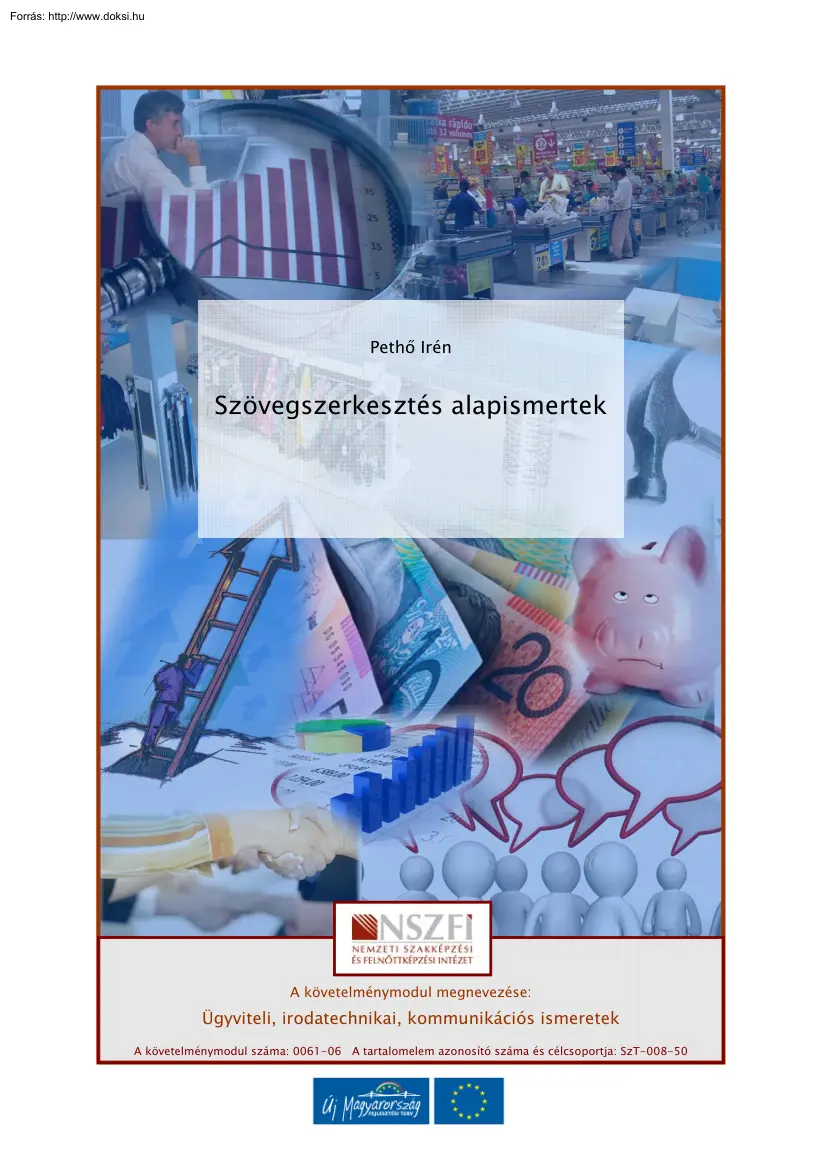
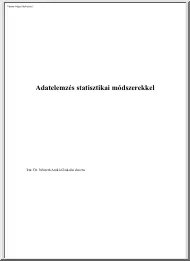
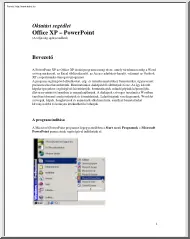
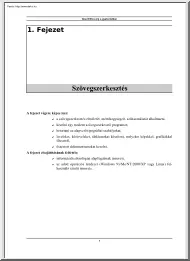
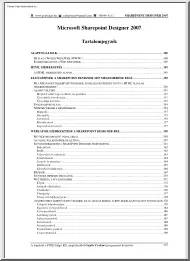
 Just like you draw up a plan when you’re going to war, building a house, or even going on vacation, you need to draw up a plan for your business. This tutorial will help you to clearly see where you are and make it possible to understand where you’re going.
Just like you draw up a plan when you’re going to war, building a house, or even going on vacation, you need to draw up a plan for your business. This tutorial will help you to clearly see where you are and make it possible to understand where you’re going.